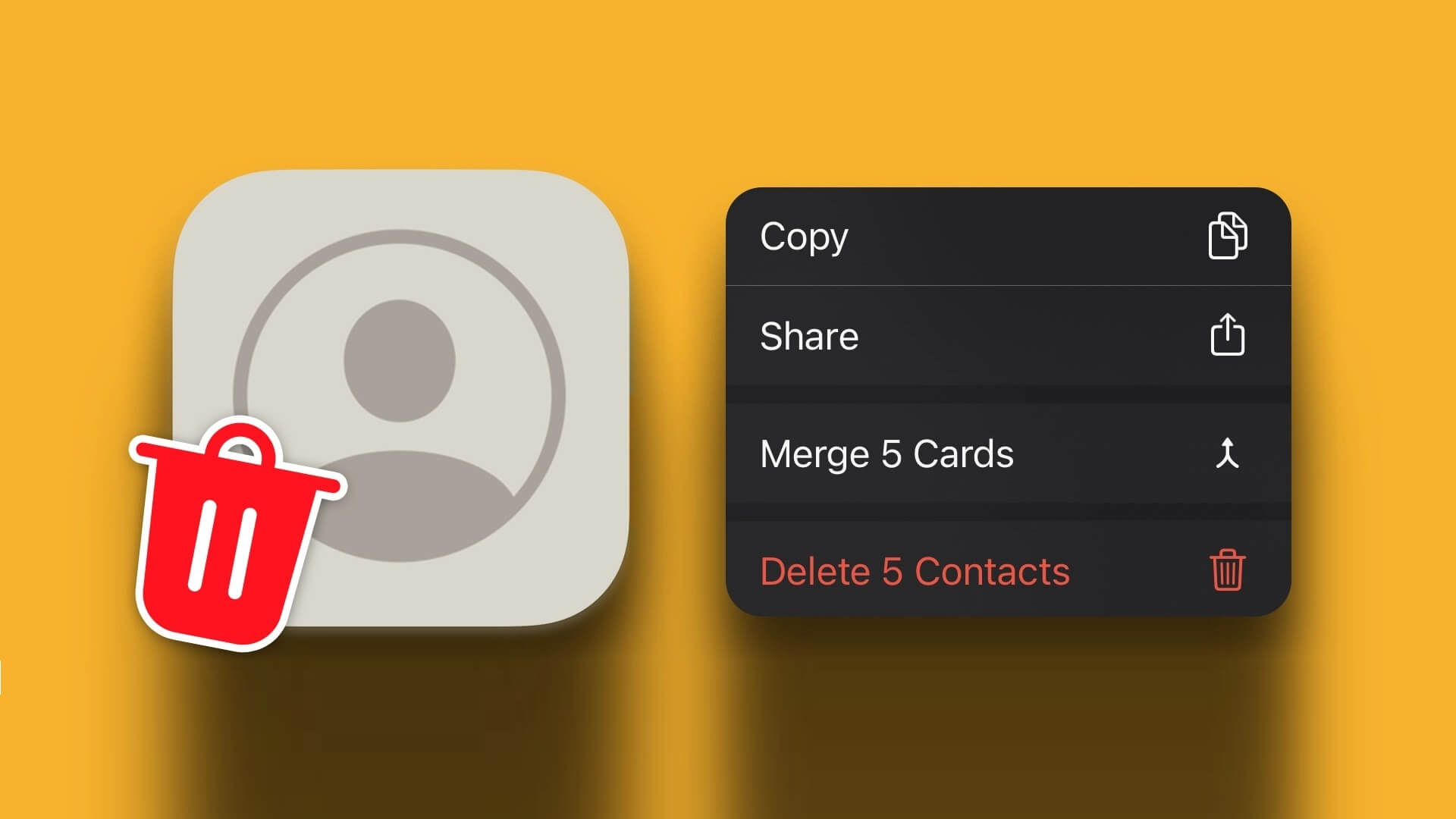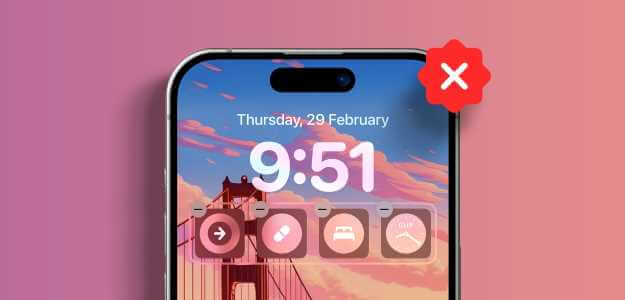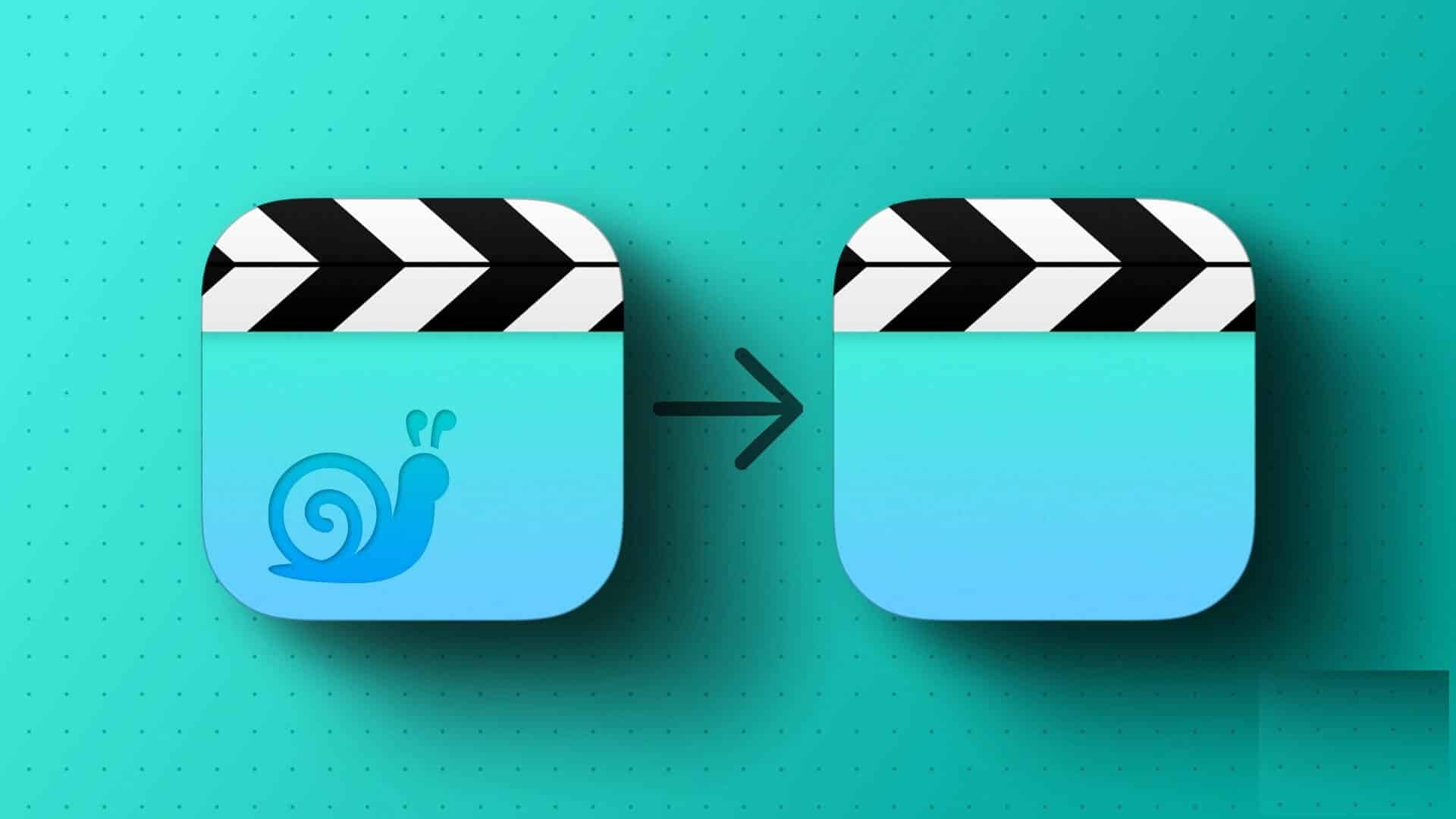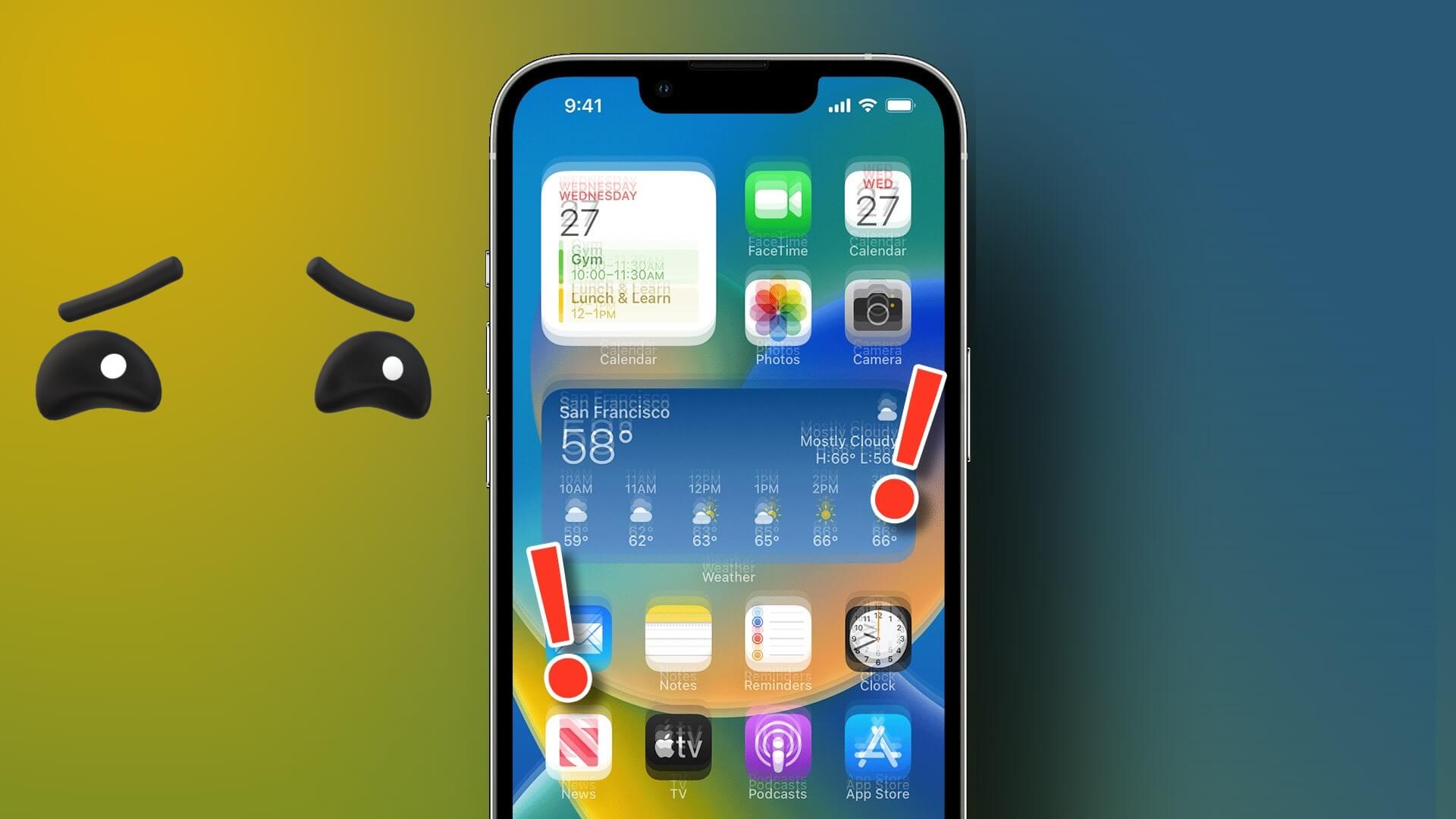När du inte är ansluten till ett Wi-Fi-nätverk hemma/på kontoret eller när du reser kan du behöva använda en iPhone-hotspot för att aktivera internetanslutning på din Mac eller PC. Du kommer dock att uppleva långsamma internethastigheter och din iPhone-hotspot kommer att kopplas bort slumpmässigt. Här är de 8 bästa sätten att åtgärda en iPhone-hotspot som fortsätter att kopplas bort.

Det finns många faktorer som kan vara ansvariga, men de kan vara svåra att identifiera. Du kan börja felsöka med de vanligaste lösningarna och sedan gå vidare till de svårare.
1. Kontrollera dataanvändningen
iOS låter dig kontrollera dataförbrukningen. Personlig kontaktpunkt På iPhone. Den ger dig en detaljerad översikt över den data som förbrukas av varje ansluten enhet.
Du kan ha begränsad månatlig dataanvändning från din operatör. Du kan kontrollera din personliga hotspot-dataanvändning i Inställningar > Mobildata.
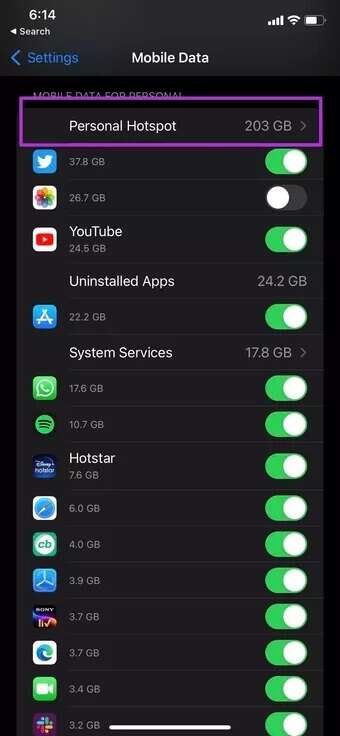
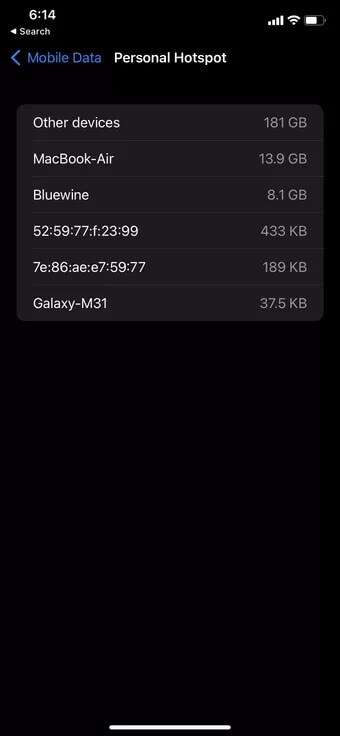
Hitta Personal Hotspot från mobildatamenyn och kontrollera om din enhet är nere. Om det behövs, prenumerera på ett ytterligare dataabonnemang från din lokala operatör.
2. Inaktivera lågdataläge
Du kan ha aktiverat Lågdataläge i Inställningar om du har ett begränsat dataabonnemang. Som namnet antyder hjälper Lågdataläge till att minska mobildataanvändningen. iOS inaktiverar bakgrundsuppgifter som automatiska uppdateringar, bakgrundsuppgifter, hotspots och mer när det är aktiverat.
Du kan inaktivera Lågdataläge med hjälp av stegen nedan.
Steg 1: Öppna appen Inställningar på iPhone.
Steg 2: Gå till Mobildata och välj ditt primära SIM-kort.
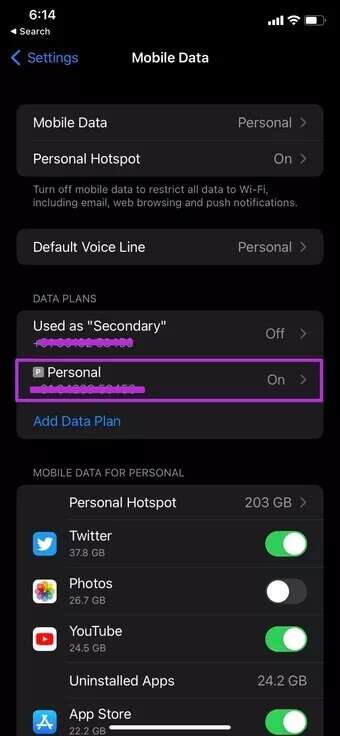

Steg 3: Inaktivera lågdataläge från menyn.
3. Återanslut hotspot-anslutningen.
På en Mac eller PC kan du få systemet att "glömma" den anslutna iPhone-hotspotten och försöka återansluta den med ett lösenord.
Innan du ansluter till din iPhone-hotspot kan du gå till Inställningar > Personlig hotspot och kontrollera ditt iPhone-hotspot-lösenord. Från samma meny kan du ändra ditt iPhone-hotspot-lösenord.
4. Låt skärmen för personlig hotspot vara på.
Om du använder en betaversion av iOS föreslår vi att du låter hotspot-alternativet vara aktivt. Ibland fungerar samma sak utmärkt när du använder din iPhone-hotspot med en PC eller Mac.
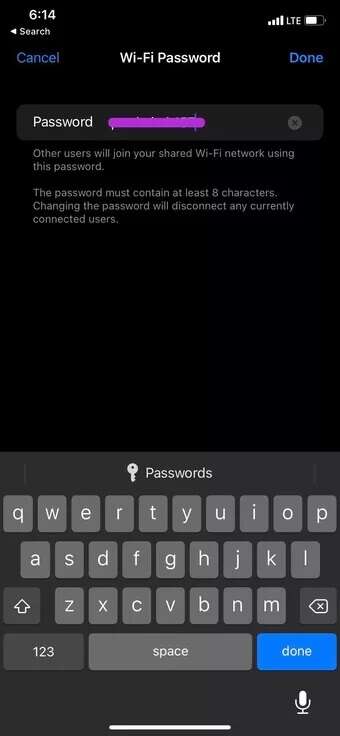
Den här metoden kan förbruka mer batteri eftersom skärmen är på hela tiden. Vi rekommenderar att du ansluter till en strömkälla under processen.
5. Inaktivera lågenergiläge
När du aktiverar energisparläget från Inställningar eller Kontrollcenter för att spara batteri, kopplas även din hotspot från. Så du kan behöva inaktivera energisparläget för att få jobbet gjort. Energisparläget minskar tillfälligt bakgrundsaktivitet som nedladdningar och e-posthämtning så att telefonen kan laddas helt. Denna bakgrundsaktivitet inkluderar anslutning till personlig hotspot, nedladdningar och mer.
Att hålla din iPhone i lågströmsläge kommer att göra att enheten ofta kopplas bort från hotspotten.
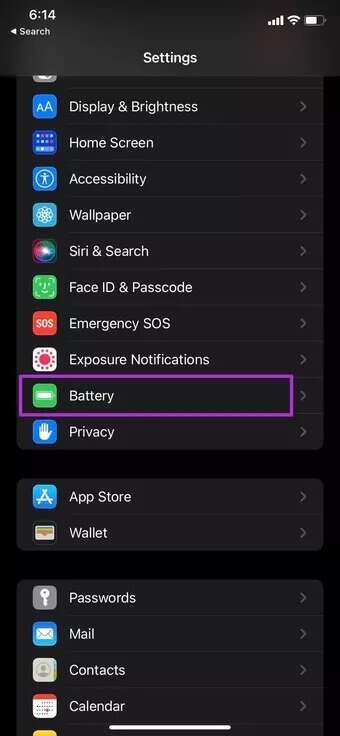
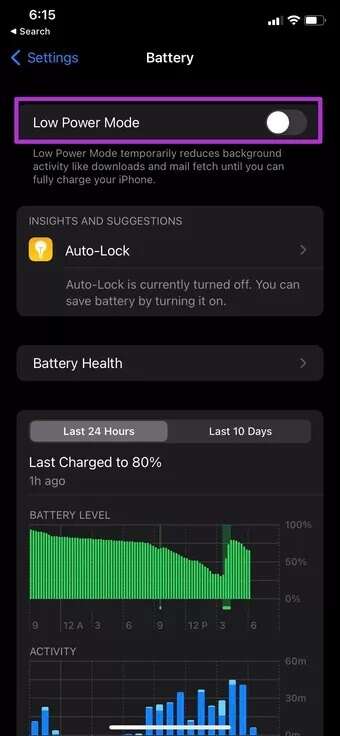
Öppna appen Inställningar och gå till Batteri-menyn. Inaktivera lågströmsläge så är du redo med en stark iPhone-hotspot-anslutning.
6. Återställ nätverksinställningar
Om inget av dessa knep fungerar kan du behöva återställa din iPhones nätverksinställningar. Så här gör du.
Steg 1: Gå till Inställningar-appen på din iPhone.
Steg 2: Öppna menyn Allmänt. Scrolla ner till Återställ längst ner.
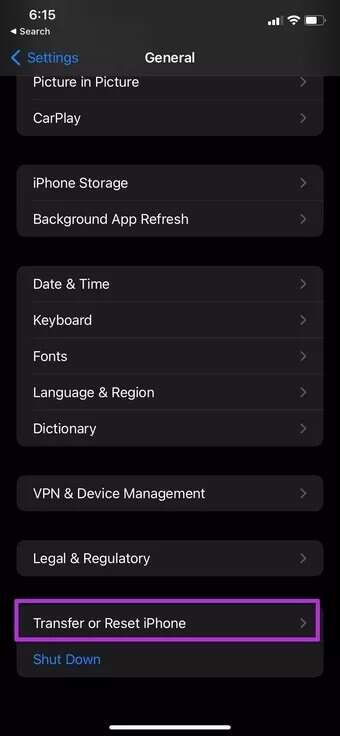
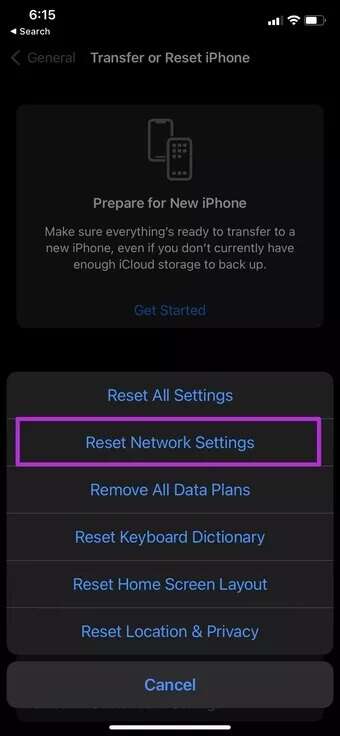
Steg 3: Klicka på den och återställ nätverksinställningarna från snabbmenyn.
7. Uppdatera operatörsinställningar
Din lokala mobiloperatör släpper regelbundet nya uppdateringar för att förbättra nätverksanslutning och datahastigheter. Dessa uppdateringar installeras automatiskt trådlöst. I vissa fall kan du dock behöva uppdatera dina operatörsinställningar manuellt.
Steg 1: Öppna appen Inställningar.
Steg 2: Gå till den allmänna menyn.
Steg 3: Välj om.
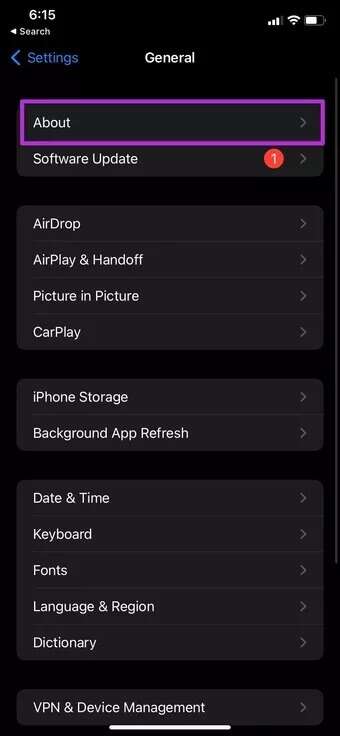
Steg 4: Scrolla ner så hittar du dina SIM-kortsuppgifter.
Steg 5: Kontrollera din nätverksleverantörs version.
Steg 6: Klicka på den för att få den senaste versionen.
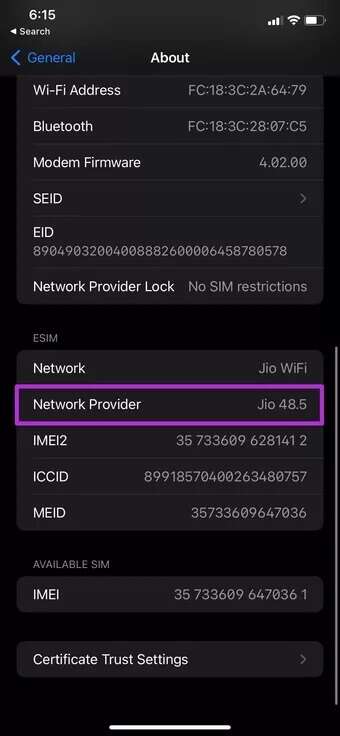
Starta om din iPhone och aktivera Personal Hotspot igen.
8. Uppdatera iOS-versionen
Att använda en föråldrad iOS-version kan ofta orsaka att din hotspot på din iPhone kopplas bort. Av någon anledning kan du undvika att installera de senaste uppdateringarna. Därför måste du öppna appen Inställningar och gå till Allmänt > Programuppdatering för att installera den senaste iOS-versionen.
Skapa en stark hotspot-anslutning på iPhone
En iPhone-hotspot kopplas bort hela tiden och kan vara förvirrande eftersom internetanslutningen fungerar perfekt på enheten men inte på den anslutna PC:n, Mac:en eller andra smarta enheter. Med hjälp av metoderna ovan för att åtgärda en iPhone-hotspot som hela tiden kopplas bort, vilket knep fungerade för dig för att upprätta en stabil personlig hotspot-anslutning på din iPhone? Dela dina resultat i kommentarerna nedan.